NVIDIA系列显卡提高性能设置
- 格式:wps
- 大小:17.50 KB
- 文档页数:3
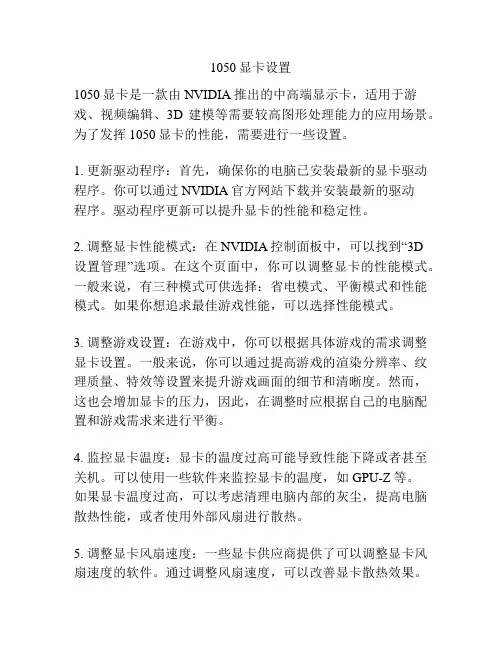
1050显卡设置1050显卡是一款由NVIDIA推出的中高端显示卡,适用于游戏、视频编辑、3D建模等需要较高图形处理能力的应用场景。
为了发挥1050显卡的性能,需要进行一些设置。
1. 更新驱动程序:首先,确保你的电脑已安装最新的显卡驱动程序。
你可以通过NVIDIA官方网站下载并安装最新的驱动程序。
驱动程序更新可以提升显卡的性能和稳定性。
2. 调整显卡性能模式:在NVIDIA控制面板中,可以找到“3D设置管理”选项。
在这个页面中,你可以调整显卡的性能模式。
一般来说,有三种模式可供选择:省电模式、平衡模式和性能模式。
如果你想追求最佳游戏性能,可以选择性能模式。
3. 调整游戏设置:在游戏中,你可以根据具体游戏的需求调整显卡设置。
一般来说,你可以通过提高游戏的渲染分辨率、纹理质量、特效等设置来提升游戏画面的细节和清晰度。
然而,这也会增加显卡的压力,因此,在调整时应根据自己的电脑配置和游戏需求来进行平衡。
4. 监控显卡温度:显卡的温度过高可能导致性能下降或者甚至关机。
可以使用一些软件来监控显卡的温度,如GPU-Z等。
如果显卡温度过高,可以考虑清理电脑内部的灰尘,提高电脑散热性能,或者使用外部风扇进行散热。
5. 调整显卡风扇速度:一些显卡供应商提供了可以调整显卡风扇速度的软件。
通过调整风扇速度,可以改善显卡散热效果。
可以根据显卡温度进行调整,以保持显卡在合理的温度范围内运行。
6. 调整显卡超频:如果你想进一步提升显卡性能,可以考虑对显卡进行超频。
超频是将显卡的时钟频率增加到超过出厂设置的频率。
这需要谨慎操作,因为超频可能导致显卡过热甚至损坏。
在超频前,需要了解显卡的最大安全工作频率,并使用稳定的超频工具进行操作。
同时,需要进行充分的散热准备,以保证显卡在超频时的稳定性。
总之,通过以上设置,可以最大程度地发挥1050显卡的性能,并提升游戏和图形处理的体验。
但是,需要注意显卡的温度和使用稳定性,以免导致不必要的问题。
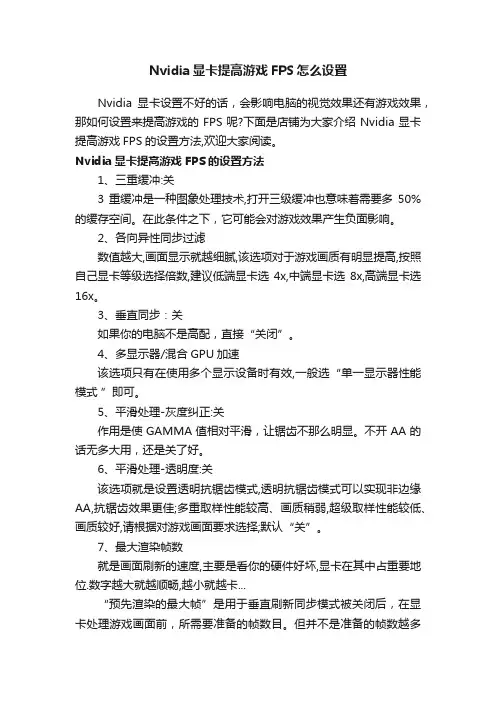
Nvidia显卡提高游戏FPS怎么设置Nvidia显卡设置不好的话,会影响电脑的视觉效果还有游戏效果,那如何设置来提高游戏的FPS呢?下面是店铺为大家介绍Nvidia显卡提高游戏FPS的设置方法,欢迎大家阅读。
Nvidia显卡提高游戏FPS的设置方法1、三重缓冲:关3重缓冲是一种图象处理技术,打开三级缓冲也意味着需要多50% 的缓存空间。
在此条件之下,它可能会对游戏效果产生负面影响。
2、各向异性同步过滤数值越大,画面显示就越细腻,该选项对于游戏画质有明显提高,按照自己显卡等级选择倍数,建议低端显卡选4x,中端显卡选8x,高端显卡选16x。
3、垂直同步:关如果你的电脑不是高配,直接“关闭”。
4、多显示器/混合GPU加速该选项只有在使用多个显示设备时有效,一般选“单一显示器性能模式”即可。
5、平滑处理-灰度纠正:关作用是使GAMMA值相对平滑,让锯齿不那么明显。
不开AA的话无多大用,还是关了好。
6、平滑处理-透明度:关该选项就是设置透明抗锯齿模式,透明抗锯齿模式可以实现非边缘AA,抗锯齿效果更佳;多重取样性能较高、画质稍弱,超级取样性能较低、画质较好,请根据对游戏画面要求选择;默认“关”。
7、最大渲染帧数就是画面刷新的速度,主要是看你的硬件好坏,显卡在其中占重要地位.数字越大就越顺畅,越小就越卡...“预先渲染的最大帧”是用于垂直刷新同步模式被关闭后,在显卡处理游戏画面前,所需要准备的帧数目。
但并不是准备的帧数越多就越好的,当准备数目过多时,可能会造成显示和键盘或手柄的输入控制不同步。
一般是性能很好的电脑,调大这个来增加流畅度的,保持帧速稳定的。
如果是FPS玩家,建议设置为1。
如果是普通用户,建议默认值3。
8、纹理过滤-三线优化:开这个可以提高纹理质量,看上去更逼真。
该选项效果类似于“各向异性过滤优化”,可按照自己对画面要求进行选择。
三线性是使用NVIDIA专用的三线性过滤优化算法,其实就是使用自动算法,在适当的地方采用更低的过滤方式来提高性能。
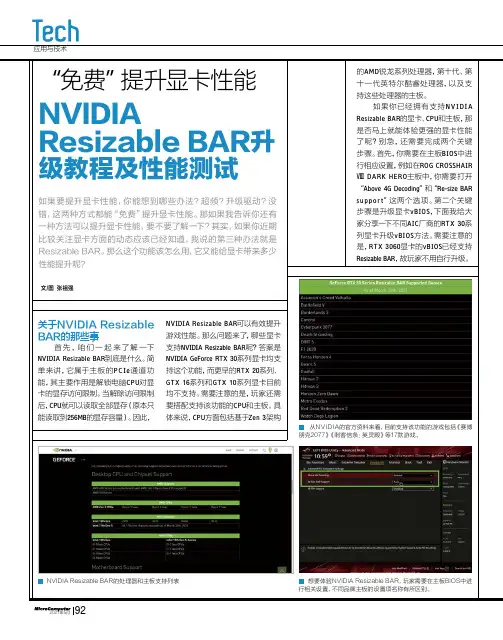
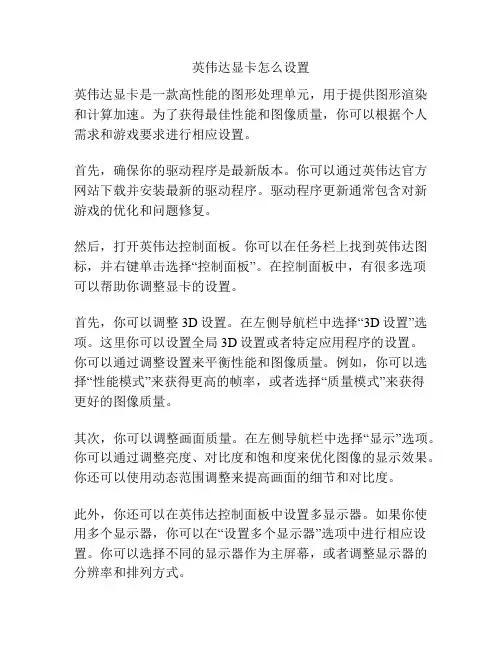
英伟达显卡怎么设置英伟达显卡是一款高性能的图形处理单元,用于提供图形渲染和计算加速。
为了获得最佳性能和图像质量,你可以根据个人需求和游戏要求进行相应设置。
首先,确保你的驱动程序是最新版本。
你可以通过英伟达官方网站下载并安装最新的驱动程序。
驱动程序更新通常包含对新游戏的优化和问题修复。
然后,打开英伟达控制面板。
你可以在任务栏上找到英伟达图标,并右键单击选择“控制面板”。
在控制面板中,有很多选项可以帮助你调整显卡的设置。
首先,你可以调整3D设置。
在左侧导航栏中选择“3D设置”选项。
这里你可以设置全局3D设置或者特定应用程序的设置。
你可以通过调整设置来平衡性能和图像质量。
例如,你可以选择“性能模式”来获得更高的帧率,或者选择“质量模式”来获得更好的图像质量。
其次,你可以调整画面质量。
在左侧导航栏中选择“显示”选项。
你可以通过调整亮度、对比度和饱和度来优化图像的显示效果。
你还可以使用动态范围调整来提高画面的细节和对比度。
此外,你还可以在英伟达控制面板中设置多显示器。
如果你使用多个显示器,你可以在“设置多个显示器”选项中进行相应设置。
你可以选择不同的显示器作为主屏幕,或者调整显示器的分辨率和排列方式。
最后,你可以调整游戏设置。
大多数游戏都有自己的图形设置选项,你可以根据游戏要求和个人偏好调整这些选项。
例如,你可以调整分辨率、纹理质量和阴影效果等。
在进行设置之前,建议备份你的显示配置文件。
这样,如果你在调整设置时遇到问题,可以随时恢复到之前的配置状态。
总的来说,英伟达显卡的设置可以根据个人需求和游戏要求进行调整。
通过合理地调整设置,你可以获得更好的图像质量和游戏性能。

NVIDIA控制面板怎么设置NVIDIA控制面板是一款用于管理NVIDIA显卡设置和优化性能的工具。
通过NVIDIA控制面板,用户可以调整显卡的各种参数,以获得更好的游戏性能和图形效果。
本文将介绍如何使用NVIDIA控制面板进行设置,并提供一些常见的优化建议。
首先,打开NVIDIA控制面板的方法有很多种,最简单的方法是在桌面上右键单击空白处,然后选择“NVIDIA控制面板”选项。
另外,也可以在Windows系统托盘中找到NVIDIA图标,右键单击图标,然后选择“打开NVIDIA控制面板”。
一旦打开了NVIDIA控制面板,用户可以在“3D设置”选项卡中对显卡进行调整。
在这个选项卡中,用户可以设置游戏的图形效果、性能优化和显卡的功耗管理等。
以下是一些常见的设置和优化建议:1. 图形设置。
在“3D设置”选项卡中,用户可以通过“全局设置”和“程序设置”两个选项来进行图形设置。
在“全局设置”中,用户可以设置一些通用的图形参数,如反锯齿、纹理过滤和垂直同步等。
在“程序设置”中,用户可以为每个游戏或应用程序单独设置图形参数,以获得最佳的图形效果和性能。
2. 性能优化。
NVIDIA控制面板还提供了一些性能优化的选项,如“最大预渲染帧数”和“多重采样抗锯齿模式”等。
通过调整这些参数,用户可以在游戏中获得更流畅的画面和更高的帧率。
3. 显卡功耗管理。
在“3D设置”选项卡中的“管理3D设置”中,用户可以对显卡的功耗管理进行设置。
通过调整“电源管理模式”和“性能模式”,用户可以在游戏中获得更好的性能和更低的功耗。
除了以上的设置和优化建议,NVIDIA控制面板还提供了一些其他的功能,如显卡驱动更新、显卡信息查看和游戏优化建议等。
通过这些功能,用户可以更好地了解和管理自己的显卡,以获得更好的游戏体验。
总的来说,NVIDIA控制面板是一款强大的显卡管理工具,通过它,用户可以对显卡进行各种设置和优化,以获得更好的游戏性能和图形效果。
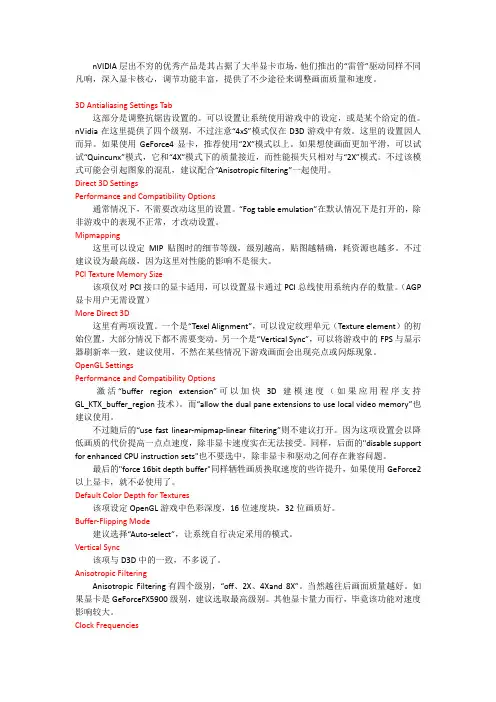
nVIDIA层出不穷的优秀产品是其占据了大半显卡市场,他们推出的“雷管”驱动同样不同凡响,深入显卡核心,调节功能丰富,提供了不少途径来调整画面质量和速度。
3D Antialiasing Settings Tab这部分是调整抗锯齿设置的。
可以设置让系统使用游戏中的设定,或是某个给定的值。
nVidia在这里提供了四个级别,不过注意“4xS”模式仅在D3D游戏中有效。
这里的设置因人而异。
如果使用GeForce4显卡,推荐使用“2X”模式以上。
如果想使画面更加平滑,可以试试“Quincunx”模式,它和“4X”模式下的质量接近,而性能损失只相对与“2X”模式。
不过该模式可能会引起图象的混乱,建议配合“Anisotropic filtering”一起使用。
Direct 3D SettingsPerformance and Compatibility Options通常情况下,不需要改动这里的设置。
“Fog table emulation”在默认情况下是打开的,除非游戏中的表现不正常,才改动设置。
Mipmapping这里可以设定MIP贴图时的细节等级,级别越高,贴图越精确,耗资源也越多。
不过建议设为最高级,因为这里对性能的影响不是很大。
PCI Texture Memory Size该项仅对PCI接口的显卡适用,可以设置显卡通过PCI总线使用系统内存的数量。
(AGP 显卡用户无需设置)More Direct 3D这里有两项设置。
一个是“Texel Alignment”,可以设定纹理单元(Texture element)的初始位置,大部分情况下都不需要变动。
另一个是“Vertical Sync”,可以将游戏中的FPS与显示器刷新率一致,建议使用,不然在某些情况下游戏画面会出现亮点或闪烁现象。
OpenGL SettingsPerformance and Compatibility Options激活“buffer region extension”可以加快3D建模速度(如果应用程序支持GL_KTX_buffer_region技术)。
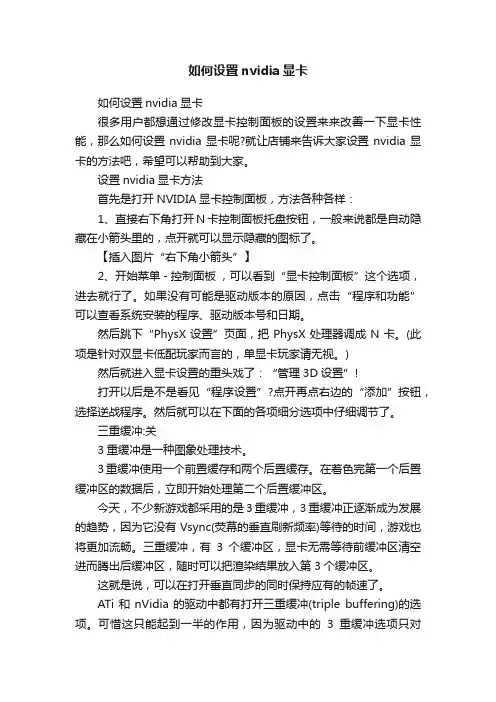
如何设置nvidia显卡如何设置nvidia显卡很多用户都想通过修改显卡控制面板的设置来来改善一下显卡性能,那么如何设置nvidia显卡呢?就让店铺来告诉大家设置nvidia显卡的方法吧,希望可以帮助到大家。
设置nvidia显卡方法首先是打开NVIDIA显卡控制面板,方法各种各样:1、直接右下角打开N卡控制面板托盘按钮,一般来说都是自动隐藏在小箭头里的,点开就可以显示隐藏的图标了。
【插入图片“右下角小箭头”】2、开始菜单 - 控制面板,可以看到“显卡控制面板”这个选项,进去就行了。
如果没有可能是驱动版本的原因,点击“程序和功能”可以查看系统安装的程序、驱动版本号和日期。
然后跳下“PhysX设置”页面,把PhysX处理器调成N卡。
(此项是针对双显卡低配玩家而言的,单显卡玩家请无视。
)然后就进入显卡设置的重头戏了:“管理3D设置”!打开以后是不是看见“程序设置”?点开再点右边的“添加”按钮,选择逆战程序。
然后就可以在下面的各项细分选项中仔细调节了。
三重缓冲:关3重缓冲是一种图象处理技术。
3重缓冲使用一个前置缓存和两个后置缓存。
在着色完第一个后置缓冲区的数据后,立即开始处理第二个后置缓冲区。
今天,不少新游戏都采用的是3重缓冲,3重缓冲正逐渐成为发展的趋势,因为它没有Vsync(荧幕的垂直刷新频率)等待的时间,游戏也将更加流畅。
三重缓冲,有3个缓冲区,显卡无需等待前缓冲区清空进而腾出后缓冲区,随时可以把渲染结果放入第3个缓冲区。
这就是说,可以在打开垂直同步的同时保持应有的帧速了。
ATi和nVidia的驱动中都有打开三重缓冲(triple buffering)的选项。
可惜这只能起到一半的作用,因为驱动中的3重缓冲选项只对OpenGL游戏起作用。
加上OpenGL游戏远少于D3D游戏,所以事实上驱动的3倍缓冲选项在超过一半情况都不起作用。
三级缓冲是低帧速的完美解决办法,不过,这并不是免费的午餐。
打开三级缓冲也意味着需要多50% 的缓存空间。
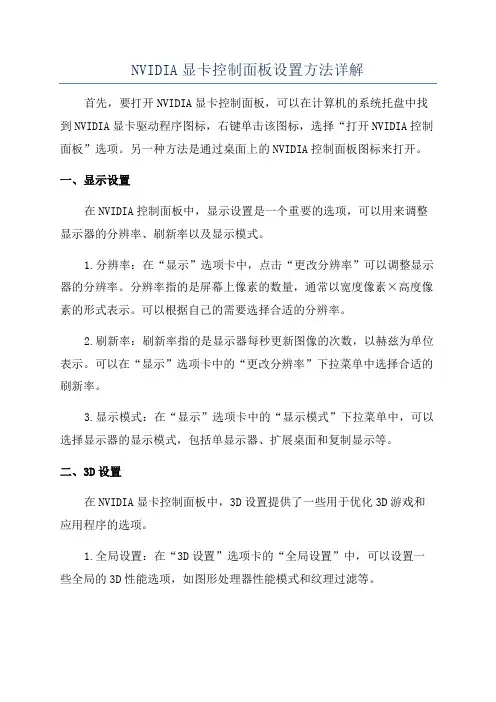
NVIDIA显卡控制面板设置方法详解首先,要打开NVIDIA显卡控制面板,可以在计算机的系统托盘中找到NVIDIA显卡驱动程序图标,右键单击该图标,选择“打开NVIDIA控制面板”选项。
另一种方法是通过桌面上的NVIDIA控制面板图标来打开。
一、显示设置在NVIDIA控制面板中,显示设置是一个重要的选项,可以用来调整显示器的分辨率、刷新率以及显示模式。
1.分辨率:在“显示”选项卡中,点击“更改分辨率”可以调整显示器的分辨率。
分辨率指的是屏幕上像素的数量,通常以宽度像素×高度像素的形式表示。
可以根据自己的需要选择合适的分辨率。
2.刷新率:刷新率指的是显示器每秒更新图像的次数,以赫兹为单位表示。
可以在“显示”选项卡中的“更改分辨率”下拉菜单中选择合适的刷新率。
3.显示模式:在“显示”选项卡中的“显示模式”下拉菜单中,可以选择显示器的显示模式,包括单显示器、扩展桌面和复制显示等。
二、3D设置在NVIDIA显卡控制面板中,3D设置提供了一些用于优化3D游戏和应用程序的选项。
1.全局设置:在“3D设置”选项卡的“全局设置”中,可以设置一些全局的3D性能选项,如图形处理器性能模式和纹理过滤等。
2.特定程序设置:在“3D设置”选项卡的“特定程序设置”中,可以为特定的应用程序进行3D设置。
可以选择应用程序的执行文件,并对其进行优化设置。
三、显卡设置显卡设置选项提供了一些用于调整显卡性能和图像质量的选项。
1.性能:在“调整图形设置”选项卡中的“性能”下拉菜单中,可以选择显卡的性能模式,如“高性能”和“省电模式”。
2.图像质量:在“调整图形设置”选项卡的“图像设置”中,可以对图像质量进行调整,如安全性、多重采样和纹理过滤等。
四、显示调整在NVIDIA显卡控制面板中,还可以对屏幕进行一些调整,以适应用户的偏好。
1.辐射系数:在“显示”选项卡的“调整颜色设置”中,可以对屏幕的颜色进行调整。
可以通过修改亮度、对比度、伽马值和辐射系数等参数来改变屏幕显示的效果。

电脑设置显卡电脑设置显卡显卡是电脑中负责处理图形和显示的重要组件,对于游戏玩家和图形设计师来说,选择合适的显卡是非常重要的。
而在拥有了一款适合自己需求的显卡后,正确设置显卡也是非常重要的。
下面将以NVIDIA显卡为例,介绍一下如何进行显卡设置。
首先,我们需要确认显卡与计算机的兼容性,确保显卡和电脑插槽的类型相匹配。
如果显卡与电脑插槽不匹配,可能需要更换或使用适配器。
安装显卡驱动程序是必须的。
可以通过以下几种方式安装:1. 从官方网站下载:打开NVIDIA官方网站,在驱动程序下载页面选择适合自己显卡型号和操作系统的驱动程序,并按照提示进行安装。
2. GeForce Experience自动安装:如果你的显卡是NVIDIA的GeForce系列显卡,可以下载安装GeForce Experience软件。
该软件可以自动检测显卡并推荐相应的驱动程序进行安装。
安装完成驱动程序后,可以进行显卡设置。
1. 打开NVIDIA控制面板:右键点击桌面空白处,在弹出的菜单中选择"NVIDIA 控制面板"。
2. 设置全局参数:在"NVIDIA 控制面板"中,点击"3D 设置",点击"管理 3D 设置"。
在"全局设置"选项卡中,可以调整一些全局参数,如性能优化、质量优先等。
根据自己的需求进行选择。
3. 设置应用程序参数:在"NVIDIA 控制面板"的"3D 设置"中,可以选择"程序设置"选项卡,点击"添加"按钮选择需要设置的程序,然后可以根据具体情况设置显卡的性能等级和其他参数。
这些参数将只对所选程序有效。
4. 超频设置:如果你想提高显卡的性能,可以尝试进行超频设置。
在"NVIDIA 控制面板"的"3D 设置"中选择"全局设置"选项卡,在"性能设置"中将"电源管理模式"设为"高性能模式",然后选择"CUDA - 特定设置"选项卡,将"CUDA - GPU"设为"所有",然后在"CUDA - 电源模式"中将其设为"最高性能"。
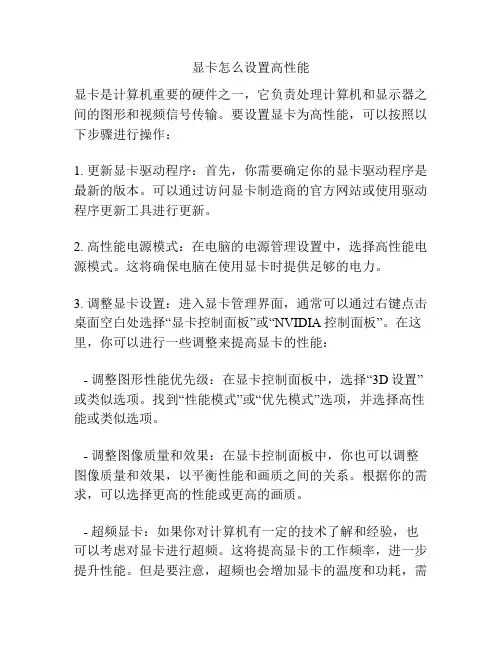
显卡怎么设置高性能显卡是计算机重要的硬件之一,它负责处理计算机和显示器之间的图形和视频信号传输。
要设置显卡为高性能,可以按照以下步骤进行操作:1. 更新显卡驱动程序:首先,你需要确定你的显卡驱动程序是最新的版本。
可以通过访问显卡制造商的官方网站或使用驱动程序更新工具进行更新。
2. 高性能电源模式:在电脑的电源管理设置中,选择高性能电源模式。
这将确保电脑在使用显卡时提供足够的电力。
3. 调整显卡设置:进入显卡管理界面,通常可以通过右键点击桌面空白处选择“显卡控制面板”或“NVIDIA控制面板”。
在这里,你可以进行一些调整来提高显卡的性能:- 调整图形性能优先级:在显卡控制面板中,选择“3D设置”或类似选项。
找到“性能模式”或“优先模式”选项,并选择高性能或类似选项。
- 调整图像质量和效果:在显卡控制面板中,你也可以调整图像质量和效果,以平衡性能和画质之间的关系。
根据你的需求,可以选择更高的性能或更高的画质。
- 超频显卡:如果你对计算机有一定的技术了解和经验,也可以考虑对显卡进行超频。
这将提高显卡的工作频率,进一步提升性能。
但是要注意,超频也会增加显卡的温度和功耗,需要确保散热良好,并小心地进行超频设置。
4. 关闭电源节能功能:一些电脑的电源管理软件会将显卡降至较低的性能状态,以节省能源。
你可以进入电源管理设置,将电源计划的选项设置为“高性能”,这样可以确保显卡一直以高性能工作。
总之,通过更新驱动程序、调整显卡设置和优化电源管理等方法可以提高显卡的性能。
然而,要注意使用显卡时的温度和功耗,以避免过热或过度耗电的问题。
同时,根据不同的使用需求和硬件配置,还可以考虑其他硬件优化,如增加内存、升级处理器等,以进一步提高计算机的性能。
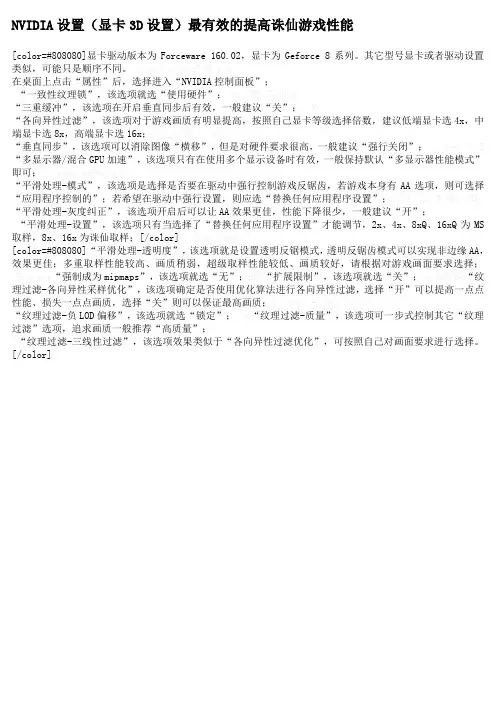
NVIDIA设置(显卡3D设置)最有效的提高诛仙游戏性能[color=#808080]显卡驱动版本为Forceware 160.02,显卡为Geforce 8系列。
其它型号显卡或者驱动设置类似,可能只是顺序不同。
U'o(v!A!Xf s5Z5`a N在桌面上点击“属性”后,选择进入“NVIDIA控制面板”;“一致性纹理锁”,该选项就选“使用硬件”;!h2]-E%z7q H Q“三重缓冲”,该选项在开启垂直同步后有效,一般建议“关”;N“各向异性过滤”,该选项对于游戏画质有明显提高,按照自己显卡等级选择倍数,建议低端显卡选4x,中端显卡选8x,高端显卡选16x;o7_%r4R,J U9f“垂直同步”,该选项可以消除图像“横移”,但是对硬件要求很高,一般建议“强行关闭”;[s&w!y T E “多显示器/混合GPU加速”,该选项只有在使用多个显示设备时有效,一般保持默认“多显示器性能模式”即可;`l*m[f7I-R s P“平滑处理-模式”,该选项是选择是否要在驱动中强行控制游戏反锯齿,若游戏本身有AA选项,则可选择“应用程序控制的”;若希望在驱动中强行设置,则应选“替换任何应用程序设置”; U Y[8j R'M$n X0S “平滑处理-灰度纠正”,该选项开启后可以让AA效果更佳,性能下降很少,一般建议“开”;“平滑处理-设置”,该选项只有当选择了“替换任何应用程序设置”才能调节,2x、4x、8xQ、16xQ为MS 取样,8x、16x为诛仙取样;[/color]r B;A)^b*P[color=#808080]“平滑处理-透明度”,该选项就是设置透明反锯模式,透明反锯齿模式可以实现非边缘AA,效果更佳;多重取样性能较高、画质稍弱,超级取样性能较低、画质较好,请根据对游戏画面要求选择;E8o a/e“强制成为mipmaps”,该选项就选“无”;9W(“扩展限制”,该选项就选“关”;-g G K/p$“纹理过滤-各向异性采样优化”,该选项确定是否使用优化算法进行各向异性过滤,选择“开”可以提高一点点性能、损失一点点画质,选择“关”则可以保证最高画质;"s'r M `-q N%o K“纹理过滤-负LOD偏移”,该选项就选“锁定”;,|-“纹理过滤-质量”,该选项可一步式控制其它“纹理过滤”选项,追求画质一般推荐“高质量”;“纹理过滤-三线性过滤”,该选项效果类似于“各向异性过滤优化”,可按照自己对画面要求进行选择。
nvidia显卡怎么设置NVIDIA显卡是一款常见且性能出色的显卡品牌。
为了最大限度地发挥显卡的性能,用户可以根据自己的需要进行设置。
以下是一些设置建议。
首先,用户可以通过NVIDIA控制面板进行基本的显卡设置。
打开NVIDIA控制面板后,可以根据需要选择“调整图像设置”或“3D设置”,然后进行相应的修改。
在“调整图像设置”中,用户可以调整色彩、对比度、亮度等参数,以使图像更加清晰、鲜艳。
同时,也可以开启“模数化”或“抗锯齿”等技术,以减少模糊或锯齿现象。
在“3D设置”中,用户可以根据需要进行不同的设置。
例如,可以选择“性能优先”或“质量优先”模式,以在游戏中获得更高的FPS或更好的图像质量。
另外,用户还可以开启“垂直同步”功能,以避免图像撕裂现象。
除了基本设置外,用户还可以进行高级设置来更好地发挥显卡性能。
例如,在“NVIDIA控制面板”中选择“管理3D设置”,然后进入“全局设置”选项卡。
在这里,可以对多种参数进行调整。
首先,用户可以选择“性能模式”以达到更高的性能,或选择“质量模式”以获得更好的图像质量。
此外,还可以开启“多显示器混合GPU加速”功能,以实现多个显示器的连续扩展。
在“高级3D设置”中,用户可以进行更细致的调整。
例如,可以选择开启“纹理过滤优化”或“垂直同步”等功能,以在游戏中获得更好的图像效果。
同时,也可以根据需要调整“全局阴影”、“动态范围”、“真实感覆盖”等参数,以满足个人喜好和需求。
最后,记得及时更新NVIDIA驱动程序,以确保显卡可以正常工作。
通过更新驱动程序,可以修复一些已知的问题,并增加新的功能。
用户可以通过NVIDIA官方网站或NVIDIA控制面板中的自动更新功能来获取最新的驱动程序。
综上所述,通过合理的设置,用户可以充分发挥NVIDIA显卡的性能。
无论是优化图像质量还是提高游戏性能,都可以通过调整NVIDIA显卡的设置来实现。
希望以上内容对你有所帮助!。
NVIDIA控制面板怎么设置NVIDIA控制面板是一款强大的图形驱动程序管理工具,它可以帮助用户调整显卡的性能和显示效果,以提升游戏和多媒体应用的性能和体验。
在本文中,我们将详细介绍如何使用NVIDIA控制面板进行设置,以达到最佳的显示效果和性能。
首先,打开NVIDIA控制面板。
您可以在Windows桌面上的任务栏中找到NVIDIA控制面板图标,或者在开始菜单中搜索“NVIDIA控制面板”来打开它。
一旦打开,您将看到一个包含各种选项和设置的界面,让我们逐步来了解如何设置它。
1. 显示设置。
在NVIDIA控制面板中,您可以调整显示器的分辨率、刷新率和颜色设置。
点击“调整分辨率”选项,您可以选择最适合您的显示器的分辨率,并可以通过“自定义分辨率”选项来进一步调整分辨率。
在“调整颜色设置”选项中,您可以调整亮度、对比度、饱和度和Gamma值,以获得最佳的显示效果。
2. 3D设置。
NVIDIA控制面板还提供了丰富的3D设置选项,以优化游戏和多媒体应用的性能和效果。
在“管理3D设置”中,您可以通过“全局设置”选项来调整所有应用程序的3D设置,也可以通过“程序设置”选项来为特定的应用程序进行设置。
您可以调整3D性能、图形质量、垂直同步、抗锯齿和各种特效选项,以提升游戏的流畅度和画面效果。
3. 性能设置。
在“调整图形设置”中,您可以选择“性能”、“质量”或“自定义”模式来调整显卡的性能和图形质量。
在“性能”模式下,显卡将优先考虑性能,以提升游戏的帧率和响应速度;在“质量”模式下,显卡将优先考虑图形质量,以提升游戏的画面效果和细节表现;在“自定义”模式下,您可以根据自己的需求来调整各种性能和质量选项。
4. 特效设置。
NVIDIA控制面板还提供了各种特效设置选项,以增强游戏和多媒体应用的视觉效果。
在“调整图像设置与预览”中,您可以启用数字振动、GPU缩放、显卡颜色设置等特效选项;在“配置多显示器”中,您可以调整多显示器的布局和分辨率,以获得最佳的多显示器体验。
显卡性能优先模式的设置⽅法(NVIDIA显卡与AMD显
卡)
NVIDIA显卡的设置⽅法
1. 桌⾯上点击右键选择NVIDIA控制⾯板;
2.“3D设置”---“通过预览调整图像设置”---“使⽤我的优先选择,侧重于”---“性能”---“应⽤”;
3. 如果游戏依然感觉会有卡顿可以选择“管理3d设置”---“最⼤预渲染帧数”;
⼿动将预渲染帧数适当调低;
然后调整本机的“垂直同步”选项为“关”,如下图所⽰:
然后注意调整显卡设置栏中的“电源管理”选项为“最⾼性能优先”,如下图:
AMD显卡设置⽅法
1. 桌⾯上点击右键选择“Catalyst Control Center”;(双显卡机型名称是“显⽰卡属性”)
2. 右上⾓选择“⾸选项”---“⾼级视图”;
3. 点击“电源”---“PowerPlay”---“启⽤PowerPlay”---“最⼤化性能”;
4. 点击“游戏”---“3D应⽤程序设置”;
5. 调节“Mipmap详细程度”和“消除混叠模式”侧重于“性能”。
“等待垂直更新”则可以根据实际情况调整。
如果当前游戏帧数不⾜,请开启垂直更新。
如果游戏速度很稳定希望进⼀步调⾼帧数请关闭垂直更新。
nvidia显卡设置
NVIDIA显卡是一款功能强大的图形处理器,可以提供高性能
的图形处理和游戏体验。
为了让显卡发挥最大的潜力和满足个人需求,用户可以通过NVIDIA控制面板进行各种设置。
首先,用户可以打开NVIDIA控制面板,方法是右键点击桌
面空白处,选择“NVIDIA控制面板”选项。
在控制面板的左侧
菜单中,有多个设置选项可供调整。
1. 显示设置:在此选项卡下,用户可以调整屏幕分辨率、刷新率和颜色设置等。
用户可以根据自己的需求选择合适的选项。
2. 3D设置:在这个选项卡下,用户可以调整游戏和应用程序
的图形设置,以提高性能和图像质量。
用户可以设置全局设置,也可以为每个应用程序进行个性化设置。
3. 物理设置:这个选项卡允许用户调整与物理模拟和特殊效果有关的设置。
用户可以根据自己的需要选择相应的选项。
4. 多显示器设置:如果用户使用多个显示器,可以通过此选项卡进行设置。
用户可以选择主显示器、设置分辨率和显示模式等。
5. 手机访问设置:如果用户希望通过手机控制NVIDIA驱动
程序进行设置,可以在此选项卡下进行相关设置。
此外,NVIDIA控制面板还提供了其他一些高级设置选项,如
垂直同步、抗锯齿和显卡性能设置等。
在NVIDIA控制面板中,用户还可以进行驱动程序的更新和安装,以确保显卡始终拥有最新的功能和性能优化。
总之,NVIDIA控制面板是一个功能全面、灵活易用的工具,可以帮助用户根据个人需求对显卡进行各种设置,以获得最佳的图形处理和游戏体验。
1060显卡设置NVIDIA GeForce GTX 1060是一款高性能显卡,用于游戏、多媒体和图形设计等方面。
在使用1060显卡时,合理的设置和优化可以提升显卡的性能并获得更好的游戏和图形表现。
以下是对1060显卡进行设置的建议。
首先,在操作系统中更新显卡驱动程序。
前往NVIDIA官方网站下载最新版驱动程序并进行安装。
驱动程序的更新可以修复已知的问题并提供最新的性能优化。
确保驱动程序是最新的可以保证你获得最佳的游戏体验。
其次,使用NVIDIA Control Panel对显卡进行进一步的优化。
打开NVIDIA Control Panel,可以看到不同的设置选项,这些选项可以帮助你调整显卡性能和图像质量。
1.在“3D设置管理器”中,选择“全局设置”选项卡。
在这里,你可以根据自己的需求调整图形设置。
增加“垂直同步”可以避免屏幕撕裂现象,但可能会导致一定的输入延迟。
因此,如果你追求更快的响应速度,可以选择禁用垂直同步。
2.在同一个“3D设置管理器”中,选择“程序设置”选项卡。
在这里,你可以为不同的程序单独设置图形选项。
例如,你可以为每个游戏设置不同的特定设置,以获得最佳的性能和图像质量。
3.在“调整桌面颜色设置”中,你可以调整显卡的颜色设置以优化图像质量。
根据你的喜好和显示器的特性,你可以调整亮度、对比度、饱和度等选项。
此外,还可以考虑其他的一些操作来进一步优化1060显卡的性能。
1.确保计算机内部的风扇和散热系统正常运转,并保持显卡的温度在正常范围内。
过高的温度可能导致性能下降和不稳定。
2.在进行游戏和其他要求较高的任务之前关闭其他的后台应用程序,以确保1060显卡获得充足的资源。
3.定期清理显卡和计算机内部的灰尘和污垢,以确保良好的散热效果。
总结起来,1060显卡的设置和优化可以通过更新显卡驱动程序、使用NVIDIA Control Panel进行调整以及其他一些操作来提升性能和图像质量。
根据个人需求和偏好来进行适当的调整,可以获得更好的游戏和图形体验。
n卡设置提高fpsN卡设置提高FPS摘要:高帧率(FPS)是许多游戏玩家追求的目标,因为它可以提供更流畅的游戏体验。
幸运的是,NVIDIA显卡提供了许多设置选项来帮助您提高帧率。
本文将介绍一些NVIDIA显卡设置,以帮助您提高游戏中的FPS,并最大程度地享受游戏。
引言:无论您是个人游戏玩家还是职业电竞选手,游戏的流畅运行和高帧率都是您要重视的。
帧率越高,游戏画面的流畅度和响应性就越好。
NVIDIA显卡不仅提供了卓越的图形性能,还提供了一系列设置选项来优化游戏性能。
接下来,我们将详细介绍一些NVIDIA显卡设置,以帮助您提高游戏中的FPS。
1. 更新驱动程序:保持显卡驱动程序处于最新状态是提高FPS的首要步骤。
NVIDIA定期发布新的驱动程序,以改进显卡性能和兼容性。
您可以通过访问NVIDIA官方网站来下载最新的驱动程序,或使用NVIDIA GeForce Experience应用程序自动检测和安装更新的驱动程序。
2. 使用优化设置:NVIDIA Control Panel是一个强大的工具,可以让您调整显卡设置以优化游戏性能。
下面是一些常用设置选项:- 动态分辨率:启用动态分辨率可以在保持良好视觉质量的同时提高帧率。
这种设置会自动调整游戏的分辨率,以便在快速移动的情况下更好地保持帧率稳定。
- 预渲染帧数(Pre-rendered Frames):将预渲染帧数设置为1可以减少游戏的输入延迟,但可能会增加CPU负载。
您可以根据自己的计算机性能来进行适当的调整。
- 立体声3D设置:如果您不是使用3D立体声来进行游戏,将立体声3D设置为关闭可以提高性能。
3. 使用官方优化程序:NVIDIA还为一些热门游戏提供了官方优化程序,这些程序可以自动优化游戏设置,以提高帧率并提供最佳的图形性能。
您可以在NVIDIA官方网站上找到这些程序,并在安装游戏后使用它们。
4. 调整游戏设置:除了NVIDIA显卡设置,您还可以尝试在游戏内调整一些设置来提高FPS。
NVIDIA系列显卡提高性能设置
各向异性过滤技术用来改善三维物体表面尖角部分的纹理质量。
启用此选项可提高图象质量,但某些性能会有所降低。
您可以选择让应用程序决定各向异性过滤的设置,将各向异性过滤完全关闭,或在一组可用的设置中进行选择。
值越高,获得的图象质量就越好,但性能会随之降低。
各向异性mip过滤器优化使NVIDIA显示驱动程序在所有纹理阶段用点mip贴图过滤替代线性mip贴图过滤,只有主纹理阶段除外。
这会改进性能,但在一定程度上会影响图象质量。
各向异性采样优化能够启用各向异性采样优化,以获得更好性能。
平滑处理技术用于尽量减少3D物体边缘有时出现的"阶梯"效应。
您可以选择让应用程序决定平滑处理的设置,将平滑处理完全关闭,或在一组可用的设置中进行选择。
·平滑处理模式设置提示:某些平滑处理设置需要很大的视频内存。
如果您要求的模式所需要的视频内存不够,出现意外结果,可以试用较低一级的模式,循次进行,直至达到想要的效果。
您也可以试用不同的屏幕分辨率、刷新率和/或颜色深度,直至选定一种使平滑处理达到预想效果的设置或设置组合。
一致性纹理锁指的是纹理坐标位于纹理区以外时处理纹理坐标的方式。
纹理坐标可以锁在图象的边缘或图象之内。
启用覆盖功能可在OpenGL中启用覆盖。
启用立体功能。
必要时才启用这一选项。
有些应用程序自动选择一种立体格式,而其他应用程序在立体象素格式中可能无法正常工作。
扩展限度。
决定是否开启OpenGL扩展限制。
有些较早的OpenGL应用程序要求开启该功能,因为它们无法处理较长的扩展字符串。
如果不限制扩展字符串,应用程序可能会崩溃。
如果您使用新版的OpenGL应用程序,应该关闭此选项。
强制成为mipmap。
启用该选项将在不支持mipmap的应用程序中启用mipmap。
·无指在不支持mipmap的应用程序中不强行启用mipmap。
·双线性可同时提高图象质量和性能。
·三线性可提高图象质量,但会降低性能。
强行使用立体快门功能。
如果侦测不到遮光镜片或其他3D立体硬件,该设置会强制切换立体信号。
灰度校正平滑处理可用来启用或禁用灰度校正平滑处理。
硬件加速。
配置对多个显示器的支持,侧重于最高性能或最大兼容性。
·单一显示器性能模式:如果只有一个活动显示器,这是默认设置。
如果"多显示器"模式出现问题,您也可以指定这一设置。
·如果您有两个或更多活动显示器并在nView双屏显示模式中运行,或正在使用基于NVIDIAGPU的不同类型的图形卡,兼容性性能模式便可供使用。
注:在此模式下,OpenGL在所有显示器上以"兼容"模式进行渲染。
处于这一模式时,如果正在使用不同类型的GPU,供OpenGL应用程序使用的是所有活动GPU的最低共同功能集。
OpenGL的渲染性能略低于单一显示模式时的性能。
·如果您有两个或更多活动显示器并在nView双屏显示模式中运行,或正在使用基于NVIDIAGPU的不同类型的图形卡,多显示器性能模式便可供使用。
注:该模式生效时,OpenGL会以"性能"模式为所有显示器进行渲染。
和"兼容"模式一样,如果使用不同类型的GPU,供OpenGL应用程序使用的是所有活动GPU的最低共同功能集。
但是,尽管切换或跨越显示器可能产生少量而短暂的渲染伪象,其渲染性能则比兼容模式"更快"。
图象设置允许您决定是否偏重性能、质量或者两者兼顾。
NVIDIA控制面板将根据您的喜好,作出所有适当的3D图象调整。
·高性能提供了最高的帧速率,让您的应用程序发挥出最佳性能。
·性能在图象质量和性能之间取得最佳平衡。
其结果是应用程序具有出色的性能和良好的图象质量。
·质量为默认设置,可使应用程序产生出色的图象质量。
·高质量使应用程序的图象质量达到最高水平。
运行游戏应用程序的普通用户并不需要该设置。
该设置供更高级的用户使用,所生成的图象无需利用纹理过滤硬件的编程功能。
注:运行游戏应用程序的普通用户并不需要该高质量设置。
该设置供更高级的用户使用,所生成的图象无需利用纹理过滤硬件的编程功能。
最大化纹理内存将尽量留出内存供纹理贴图使用。
多GPU性能模式决定了在多GPU模式中使用的渲染模式。
负LOD偏移决定是否使用"细节偏移"的负值以增强纹理过滤的效果。
SLI立体渲染模式决定了SLI立体渲染模式。
立体渲染模式可以自动设为与您的立体硬件兼容。
专用GPU立体渲染是SLI最有效的模式。
SLI性能模式决定了在SLI模式中使用的渲染模式。
立体显示模式可用来选择立体镜片或其他硬件的显示模式。
请参见有关硬件的说明文档以了解要使用何种模式。
纹理颜色深度决定了是否应该在OpenGL应用程序中默认使用特定颜色深度的纹理。
透明平滑处理可用来尽量减少含透明纹理的图象的可见锯齿形边缘。
·多重取样可产生优异的性能。
·超级取样可产生优异的质量。
三线性优化让您完全控制Direct3D应用程序中的三线性优化。
它提供了更好的纹理过滤性能,而图象质量的损失则察觉不到。
您可以查看受三线性优化影响的图象区域,方法是启用包含了彩色mip贴图链的纹理,就像典型的诊断性应用程序中使用的那样。
三重缓冲可用来启用或禁用三重缓冲。
启用该设置可提高垂直同步打开时的性能。
统一反向/深度缓冲器。
启用该选项后,会为创建多个窗口的应用程序分配一个反向缓冲器和一个深度缓冲器。
启用该选项来更有效地使用视频内存并提高性能。
垂直同步可用来启用或禁用"垂直同步"模式。
如果出现图象撕裂,您可以启用垂直同步;关闭该功能以提高性能;也可以使用您3D应用程序中的设置。